iPhone锁定屏幕如何删除音乐播放器小部件?iPhone 上的音乐播放器小部件在大多数情况下都非常有用。它可以让你轻松控制你的音乐应用程序、播放/暂停音乐、跳过曲目和调整音量,而无需解锁你的 iPhone。但是,它也可能很烦人,因为即使在你听完你最喜欢的iPhone 音乐流媒体应用程序之后,它也往往会停留在锁定屏幕上。但不要担心,你可以从锁定屏幕中删除音乐播放器。以下是从 iPhone 锁定屏幕中删除卡住的音乐播放器小部件的 10 种方法。
从锁定屏幕中删除音乐播放器的 10 种方法
值得指出的是,这些技巧可以让你摆脱 Apple Music 以及其他音乐流媒体服务(如 Spotify、YouTube Music 等)的音乐播放器小部件。因此,无论你是尝试修复 Spotify 的音乐小部件还是对 Apple Music 小部件进行故障排除,这些Phone锁定屏幕删除音乐播放器小部件教程都适合你。
1.强制退出音乐应用
iPhone锁定屏幕删除音乐播放器小部件的方法:到目前为止,从 iPhone 锁定屏幕中删除音乐小部件的最简单方法是强制退出音乐应用程序。以下是如何强制关闭 iPhone 上的应用程序。
在配备Face ID 的 iPhone 上
- 从主栏向上滑动以调出应用程序切换器,然后按住屏幕中间。然后,在 Apple Music 的应用卡上向上滑动以关闭该应用。
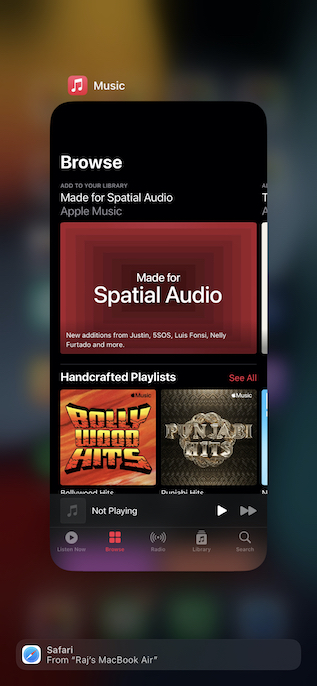
在配备 Touch ID 的 iPhone 上
- 双击主页按钮以访问应用程序切换器。之后,在应用卡片上向上滑动退出应用。
强制终止音乐应用程序后,重新启动 iPhone。设备重启后,检查你是否已成功从 iOS 设备的锁定屏幕中移除卡住的音乐小部件。
2.从今天(Today)删除音乐小部件
iPhone锁定屏幕删除音乐播放器小部件步骤:如果你已将音乐小部件添加到“今日(Today)视图”,它可能会干扰音乐播放器小部件。从今日小部件中删除小部件,看看它是否对你有用。
- 从屏幕左边缘向右滑动以访问“今日视图”屏幕。
- 现在,触摸并按住音乐小部件,然后在弹出窗口中点击“删除小部件”。
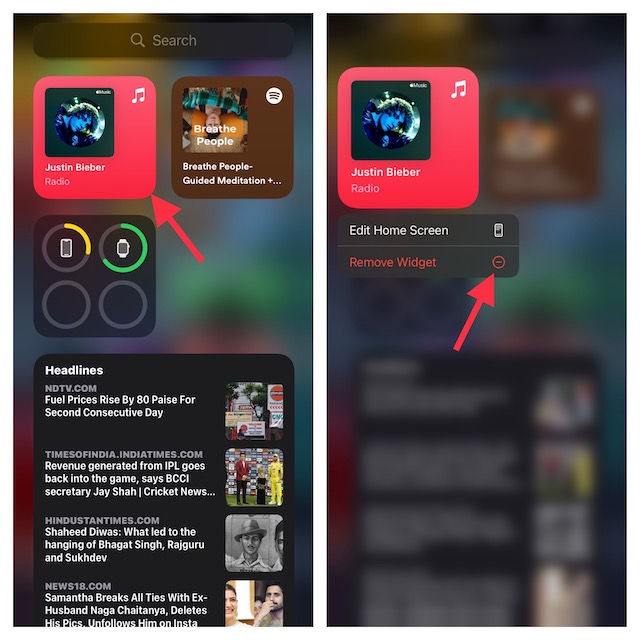
- 接下来,按侧面按钮锁定你的 iPhone。等待几秒钟后,点击触摸屏以检查音乐播放器小部件是否从锁定屏幕中消失。
3.硬重置你的iPhone
如果音乐小部件仍显示在你的 iPhone 锁定屏幕上,硬重置(也称为强制重启)可能会起到作用。在解决诸如此类的杂项问题时,硬重置非常可靠。这是轻松硬重置iPhone的方法。
硬重置 iPhone 8、iPhone X 及更新机型
- 按下并释放音量增大按钮。然后,按下并松开降低音量按钮。
- 接下来,确保按住侧面按钮,直到屏幕变黑并且屏幕上出现 Apple 标志。
硬重置 iPhone 7 和 7 Plus
- 同时按住侧边按钮和降低音量按钮,直到 Apple 标志出现在屏幕上。
硬重置 iPhone 6s/6s Plus 或更早版本
- 同时按住主页/Touch ID 按钮和侧边/顶部按钮,直到你在屏幕上看到 Apple 标志。
4. 检查你的 iPhone 是否连接到蓝牙设备
iPhone锁定屏幕如何删除音乐播放器小部件?有时,当 iPhone 连接到蓝牙耳机或汽车音响时,它往往会显示最近从音乐应用程序播放的曲目。你可以通过断开设备与 iPhone 的连接来摆脱 iOS 锁定屏幕中的音乐小部件。
- 进入 iPhone 上的设置应用程序,然后选择蓝牙。
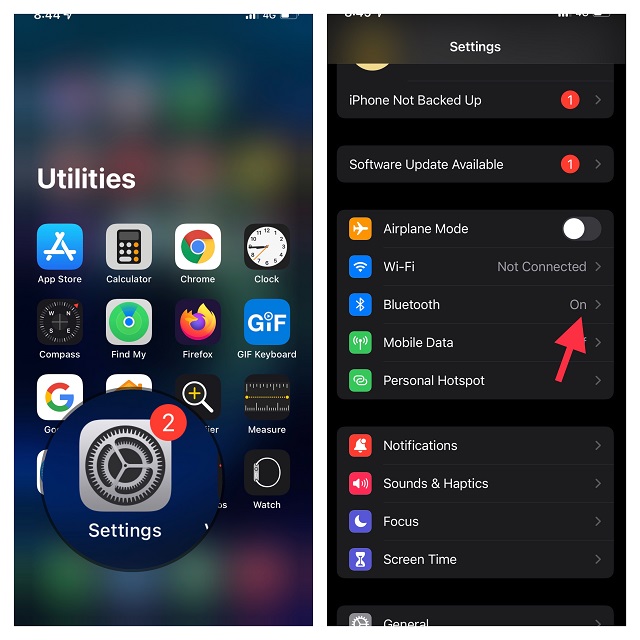
- 现在,点击蓝牙设备旁边的“i”按钮。之后,点击忘记此设备并确认。

5. 在锁定屏幕上关闭今日视图和搜索
Phone锁定屏幕删除音乐播放器小部件教程:一些遇到相同问题的 iOS 用户报告说,关闭“今日查看和搜索”对他们有用。尽管听起来确实很疯狂,但试一试并没有什么坏处。
- 进入 iPhone 上的设置应用程序,然后选择Face ID/触控 ID 和密码。
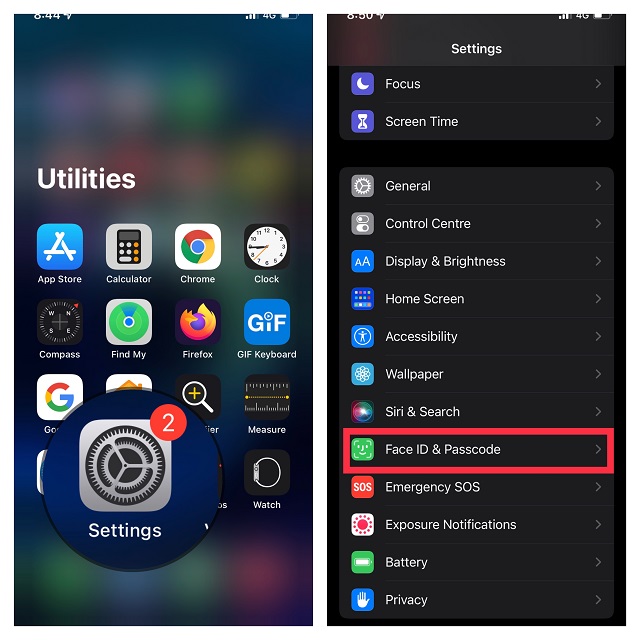
- 现在,关闭Today View and Search旁边的开关。
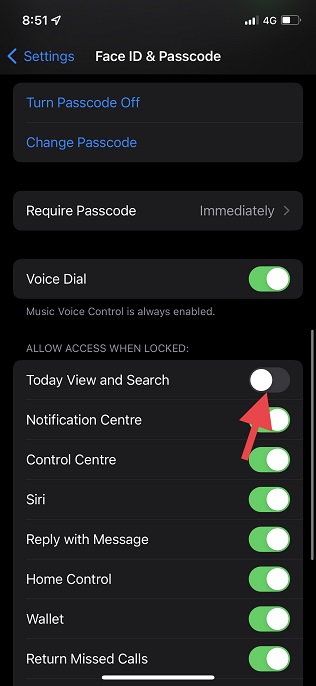
6. 禁止 Siri 在锁定屏幕上显示 Apple Music 建议
iPhone锁定屏幕删除音乐播放器小部件步骤:Siri 有很多技巧,它会密切关注你所听的内容,并在锁定屏幕上提供相应的建议。虽然这是一个经过深思熟虑的功能,旨在增强你的音乐聆听体验,但这些建议可能是你的音乐播放器卡住的原因。你绝对应该尝试在锁定屏幕上关闭 Siri 建议,以尝试修复冻结的音乐播放器小部件。
- 导航到 iPhone 上的“设置”应用,然后选择“Siri & Search”。
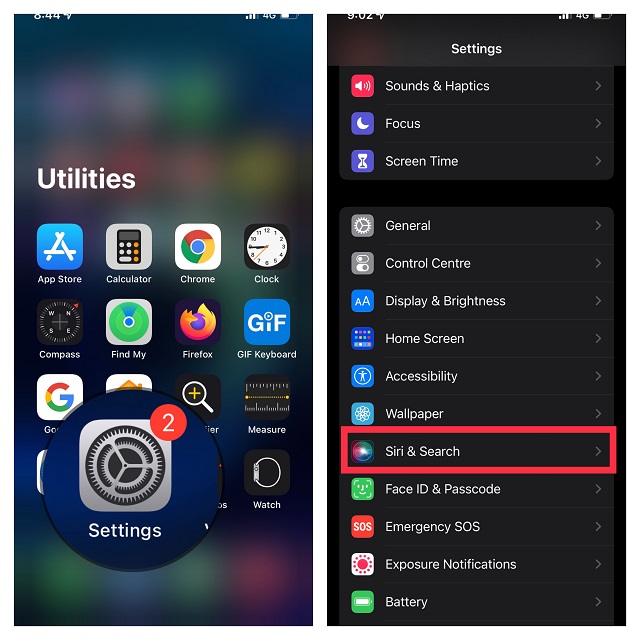
- 现在,关闭“聆听时显示”旁边的开关,以防止 Siri 在锁定屏幕上显示建议。
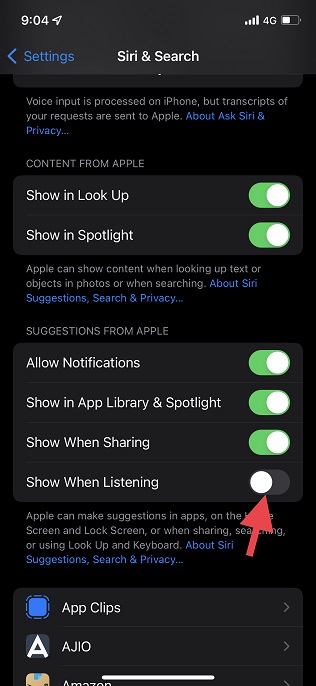
7.重置所有设置
iPhone锁定屏幕删除音乐播放器小部件的方法:当面临持续存在的问题时,将所有设置恢复出厂设置可能是一种可能的解决方案。它消除了整个现有设置,这通常会导致修复烦恼。所以,给它一个机会是有意义的。如果你担心丢失数据,让我告诉你恢复出厂设置不会删除任何媒体或数据。
- 前往iPhone 上的“设置”应用,然后轻点“通用”。
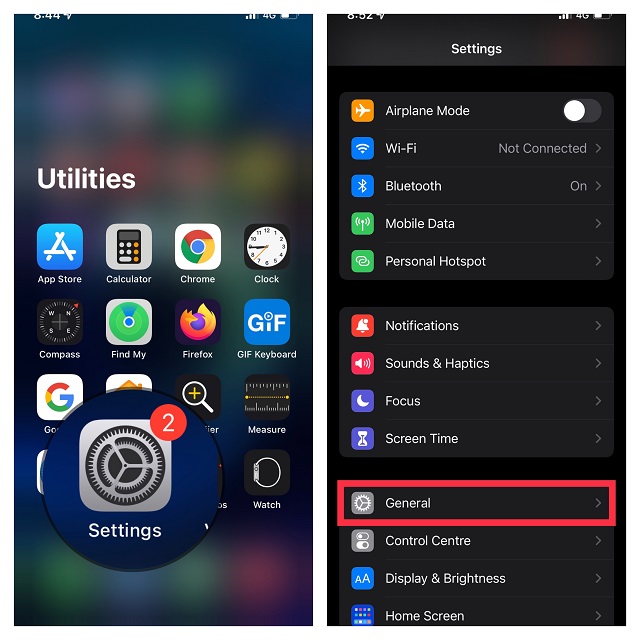
- 现在,向下滚动到底部并点击Transfer or Reset iPhone,然后点击Reset。
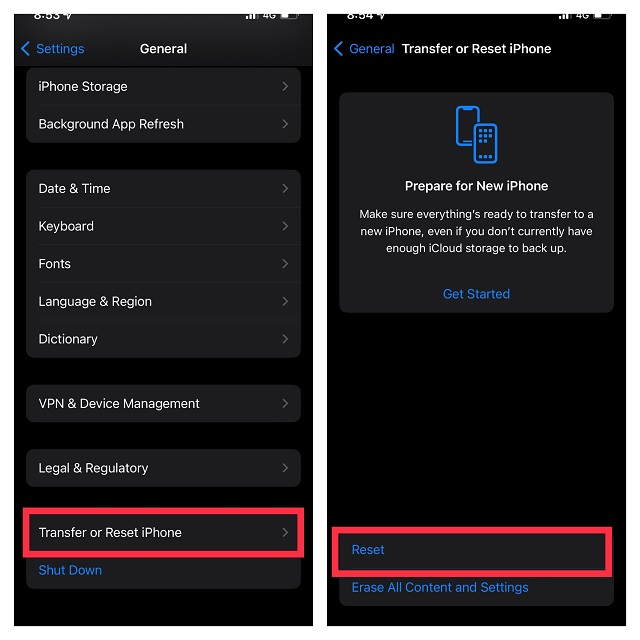
- 接下来,点击弹出菜单中的重置所有设置并确认。
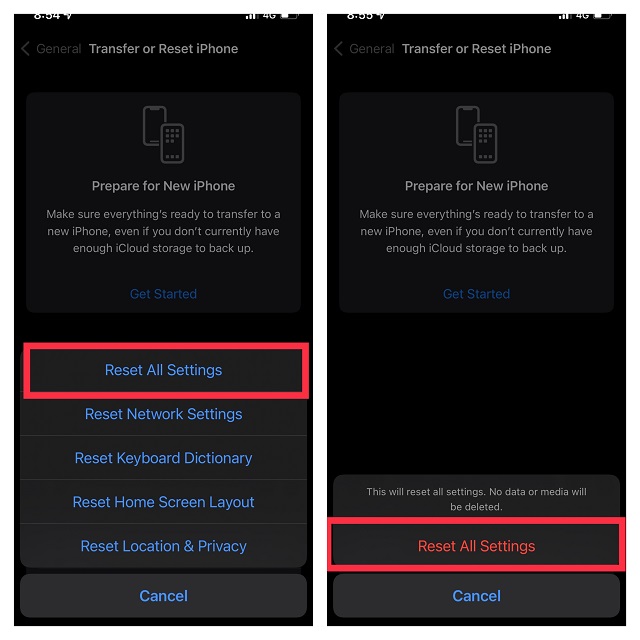
8. 在你的 iPhone 上更新 iOS
iPhone锁定屏幕删除音乐播放器小部件步骤:如果音乐播放器小部件仍然卡在你的 iPhone 锁定屏幕上,则问题很可能是由于软件错误造成的。知道iOS 15和它的前身一样有很多 bug,所以不能排除隐藏 bug 的可能性。
- 打开 iPhone 上的“设置”应用并选择“通用”。
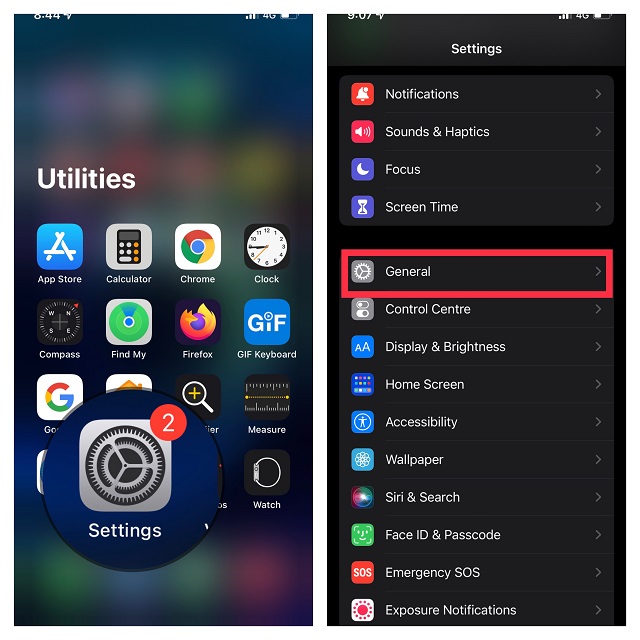
- 现在,点击软件更新,然后在你的设备上下载并安装最新版本的 iOS。
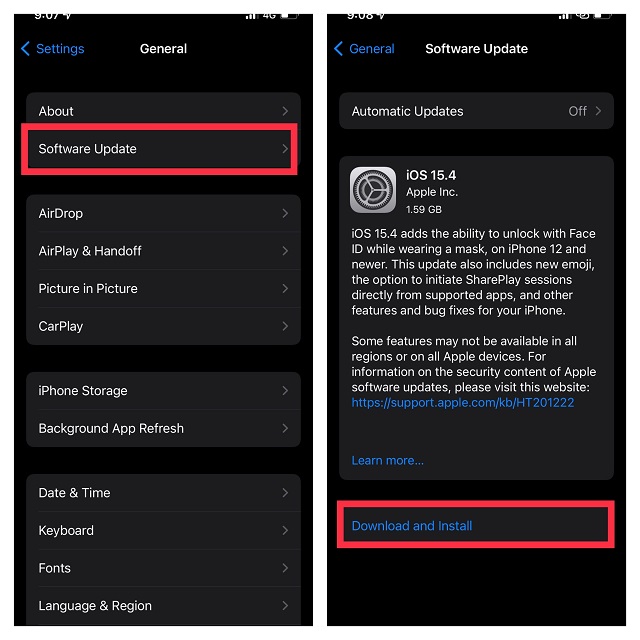
9.删除并重新安装Apple Music App
iPhone锁定屏幕如何删除音乐播放器小部件?如果到目前为止没有任何解决方案有效,请尝试删除音乐应用程序并重新安装。全新的重新安装通常可以修复与应用程序相关的复杂问题。因此,一定要试一试。
- 长按音乐应用程序,然后在弹出菜单中选择删除应用程序。
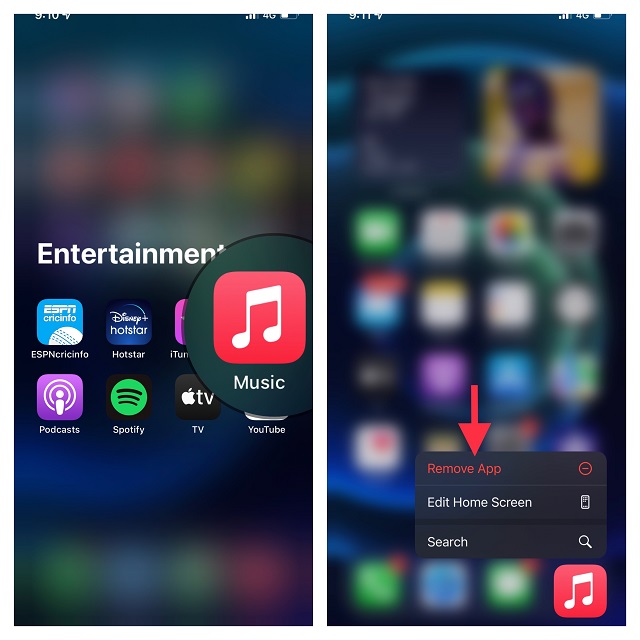
- 之后,点击删除应用程序,然后点击菜单中的删除进行确认。
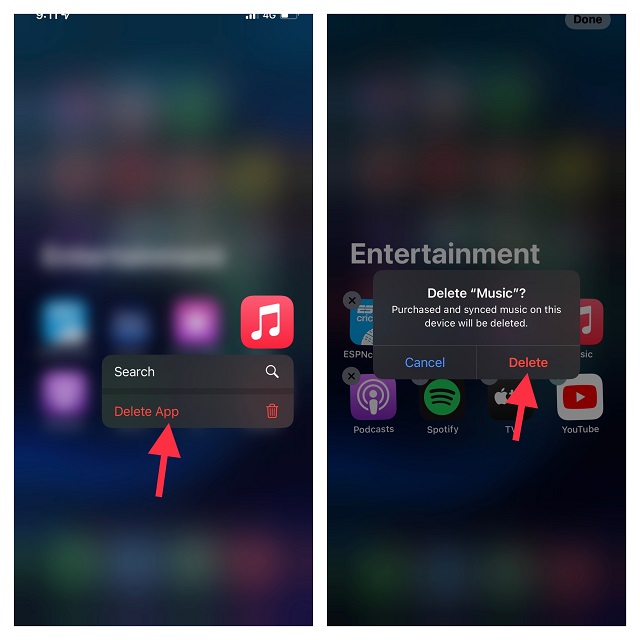
10. 最后的手段:将你的 iPhone 恢复为新的
Phone锁定屏幕删除音乐播放器小部件教程:还没有解决方案?也许是时候寻求核解决方案了。使用核解决方案,我的意思是将你的 iPhone 恢复为新的。请记住,它会擦除你的整个设备,擦除包括媒体和数据在内的所有内容。因此,不要忘记提前备份你的设备。
- 只需将你的 iPhone 连接到计算机并打开iTunes/Finder ->选择你的设备。如果你尚未备份设备,请单击立即备份。
- 完成后,单击恢复 iPhone。
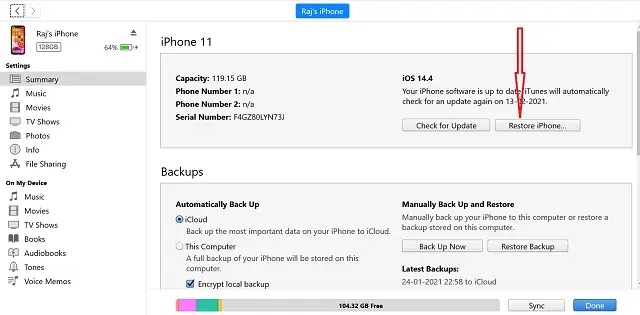
- 设备恢复后,将其设置为新设备。在设置过程中,你可以选择从备份中恢复设备。做必要的事,你就完成了。
注意:
- 如果你有足够的 iCloud 存储空间,你可以将数据备份到 iCloud 并稍后恢复。值得注意的是,在 iOS 15 或更高版本中,Apple 提供了无限的免费 iCloud 存储空间,让你可以在不丢失任何数据的情况下恢复你的设备。
iPhone锁定屏幕删除音乐播放器小部件的方法
好吧,如果音乐播放器卡在那里,你可以尝试从锁定屏幕中删除这些内容。通常,此列表中的一种更简单的方法可以解决你的问题,但如果所有其他方法都失败了,那么将你的 iPhone 完全恢复为新的也没有什么坏处。那么,此列表中的哪种方法对你有用?是否有任何其他方法可以解决你认为我们应该包含在此列表中的此问题?让我们在评论中知道。

